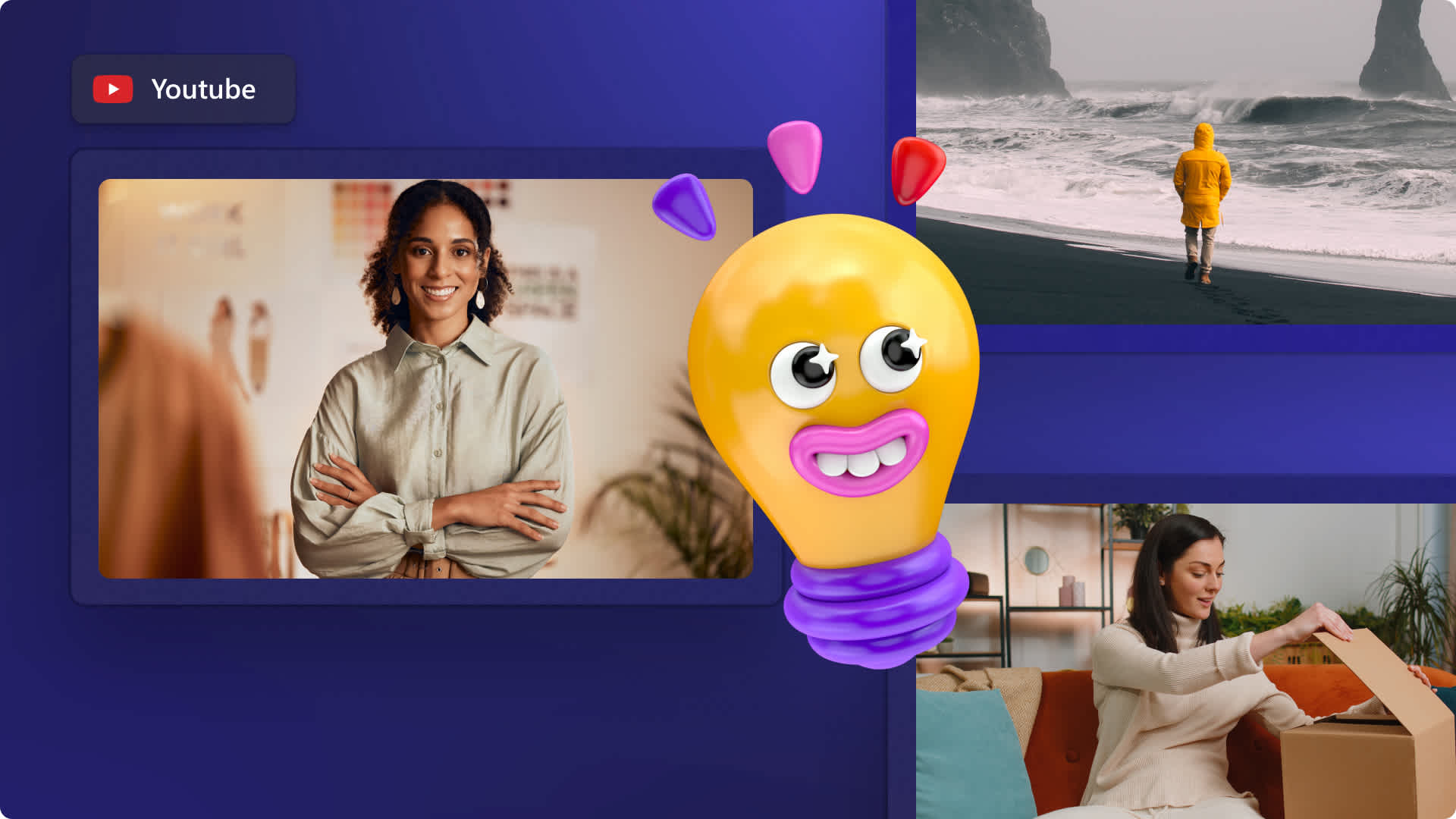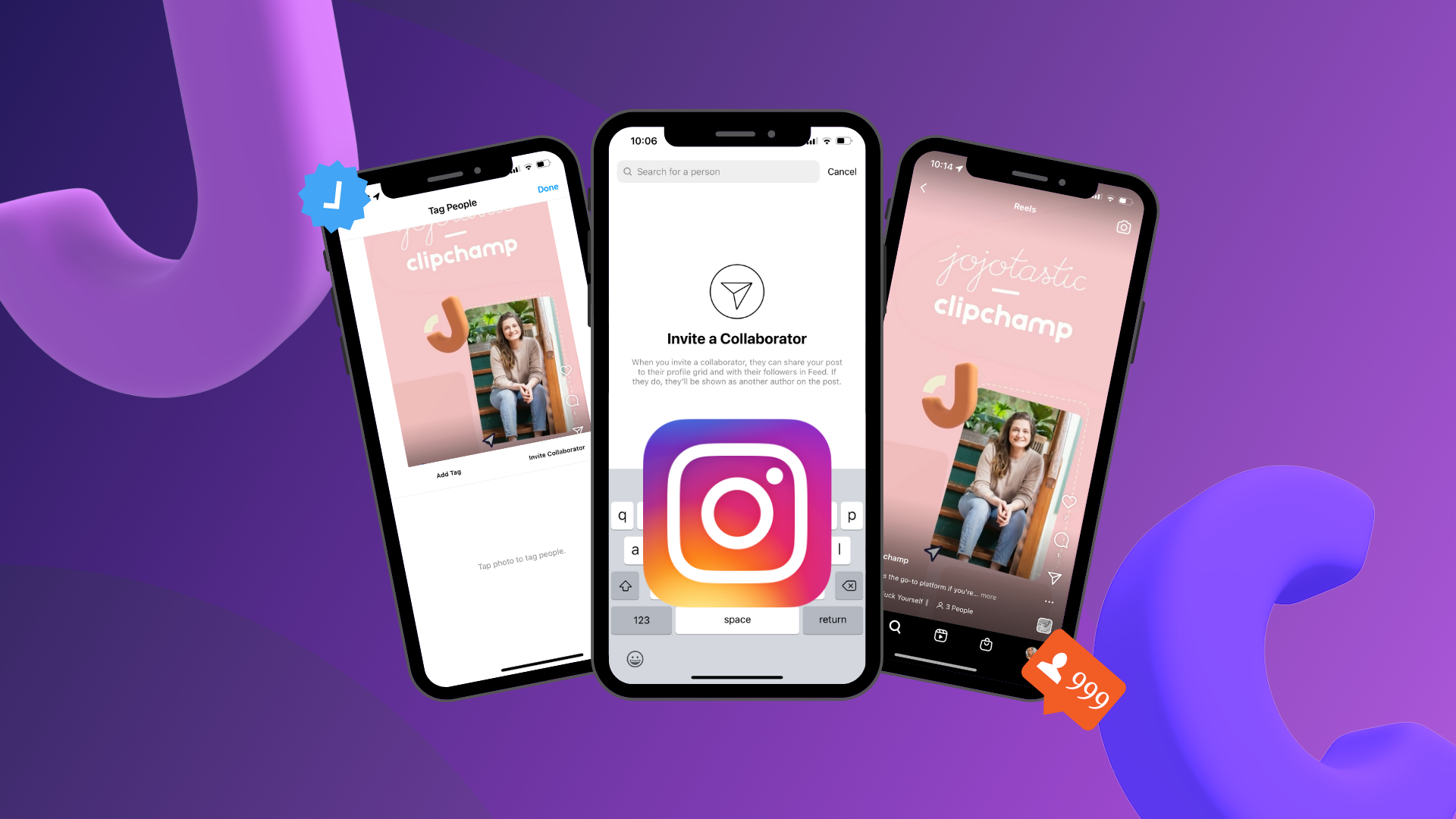Heads up! This content is relevant for Clipchamp for personal accounts. Try this link If you're looking for information about Clipchamp for work accounts.
Trên trang này

Giới thiệu video của bạn tới khán giả mới và tối đa hóa phạm vi tiếp cận nội dung bằng cách đăng lại video YouTube lên Instagram.
Người đăng ký của bạn trên YouTube có thể không theo dõi bạn trên Instagram. Vì vậy, việc thay đổi kích cỡ và đăng lại video có thể giúp bạn chia sẻ nội dung của mình một cách nhất quán, đồng thời tiết kiệm thời gian quý báu và hơn cả là tăng lượng người theo dõi.Tất cả những gì bạn cần làm là điều chỉnh tỷ lệ khung hình của video YouTube sao cho phù hợp với Instagram bằng các thông số video có sẵn trong Clipchamp.
Đọc tiếp để khám phá cách thay đổi kích cỡ cho video YouTube để đăng lên Instagram và tìm hiểu cách đăng video lên Story, Reels và YouTube Shorts bằng Clipchamp.
Cách thay đổi kích cỡ cho video YouTube để đăng lên Instagram
Khi chia sẻ video YouTube lên Instagram, bạn sẽ cần thay đổi kích cỡ của video YouTube sao cho phù hợp với yêu cầu về video trên Instagram.Bạn có thể đăng video màn hình ngang 16:9 lên Instagram, nhưng xung quanh video sẽ có các viền đen.
Để chỉnh sửa video YouTube một cách chuyên nghiệp, bạn hãy làm theo các bước bên dưới.
Đăng nhập Clipchamp hoặc đăng ký miễn phí.
Nhập video YouTube của bạn, sau đó kéo và thả video vào đường thời gian.
Chỉnh sửa tỷ lệ khung hình bằng các thông số tỷ lệ khung hình video có sẵn, từ 16:9 sang dạng vuông 1:1 hoặc dạng dọc 9:16.
Điều chỉnh phần viền, vị trí của video và xoay video nếu cần.
Lưu video của bạn ở độ phân giải 720p hoặc 1080p.
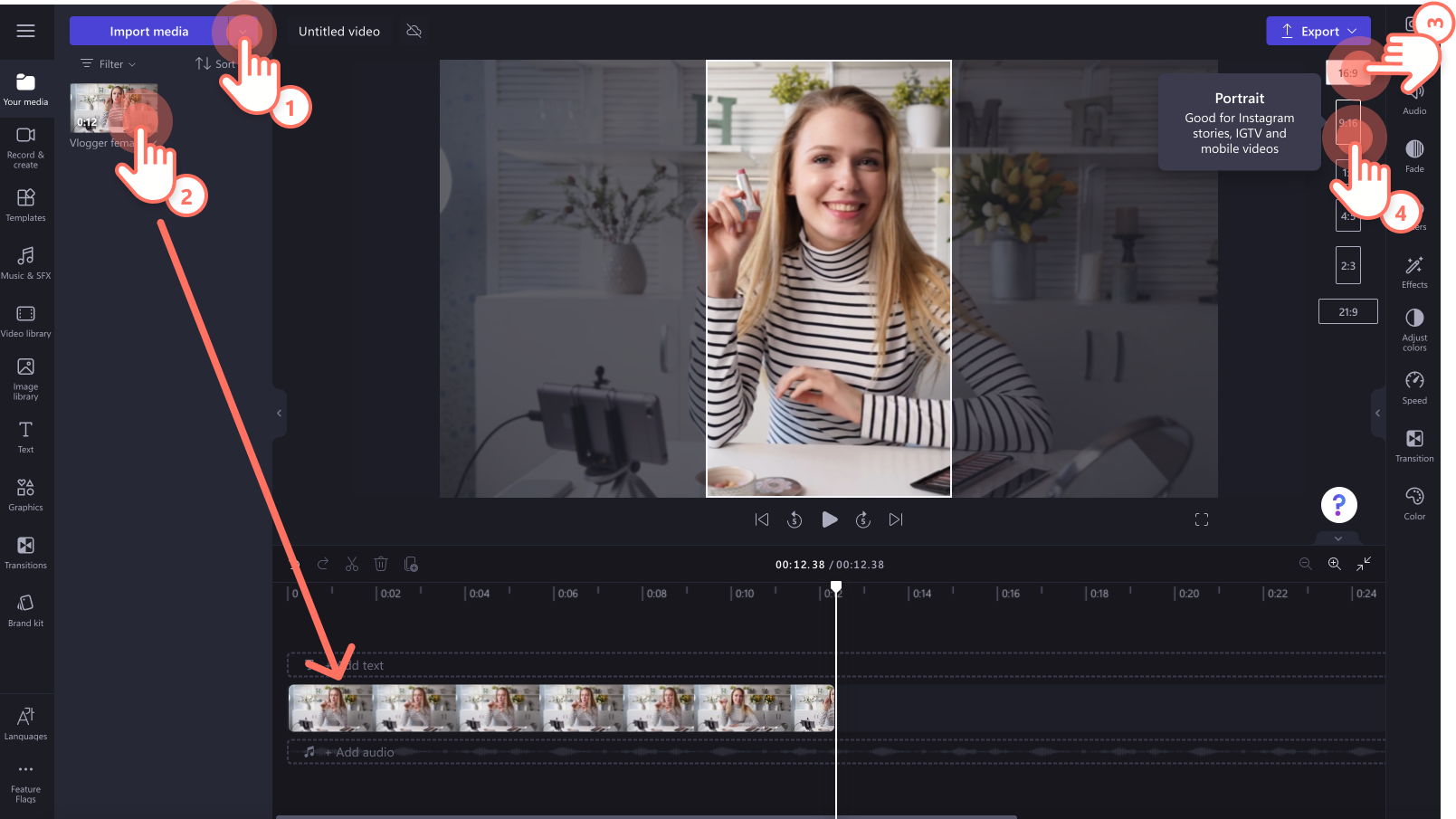
Cách đăng video YouTube lên Instagram dưới dạng bài đăng video và Reel
Nếu bạn định đăng lại video YouTube của chính mình lên Instagram, hãy tải video xuống từ YouTube.Bạn cũng có thể sử dụng video YouTube của những nhà sáng tạo khác, nhưng hãy đảm bảo rằng bạn được sự cho phép từ nhà sáng tạo đó.Ghi danh cho người đăng gốc trong phần mô tả video, nhờ vậy bạn sẽ không vi phạm quy định bản quyền nào.
Bư�ớc 1: Biên tập video YouTube của bạn với Clipchamp
Trên thanh công cụ, bấm vào nút nhập phương tiện trong tab phương tiện. Duyệt tìm các tệp trên máy tính, nhập video từ điện thoại hoặc kết nối với OneDrive của bạn.
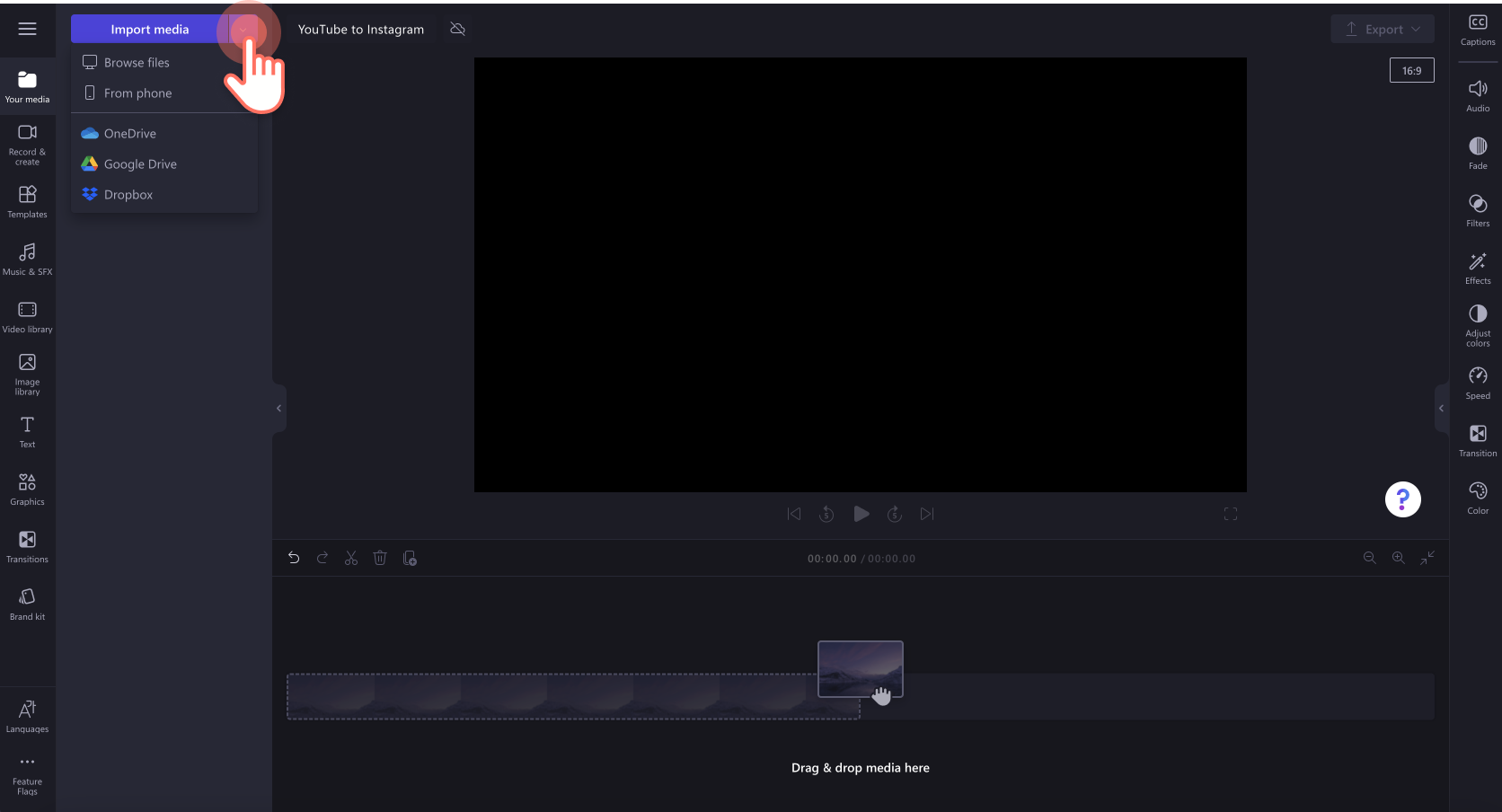
Kéo và thả video YouTube của bạn vào đường thời gian hoặc bấm vào nút thêm vào đường thời gian.
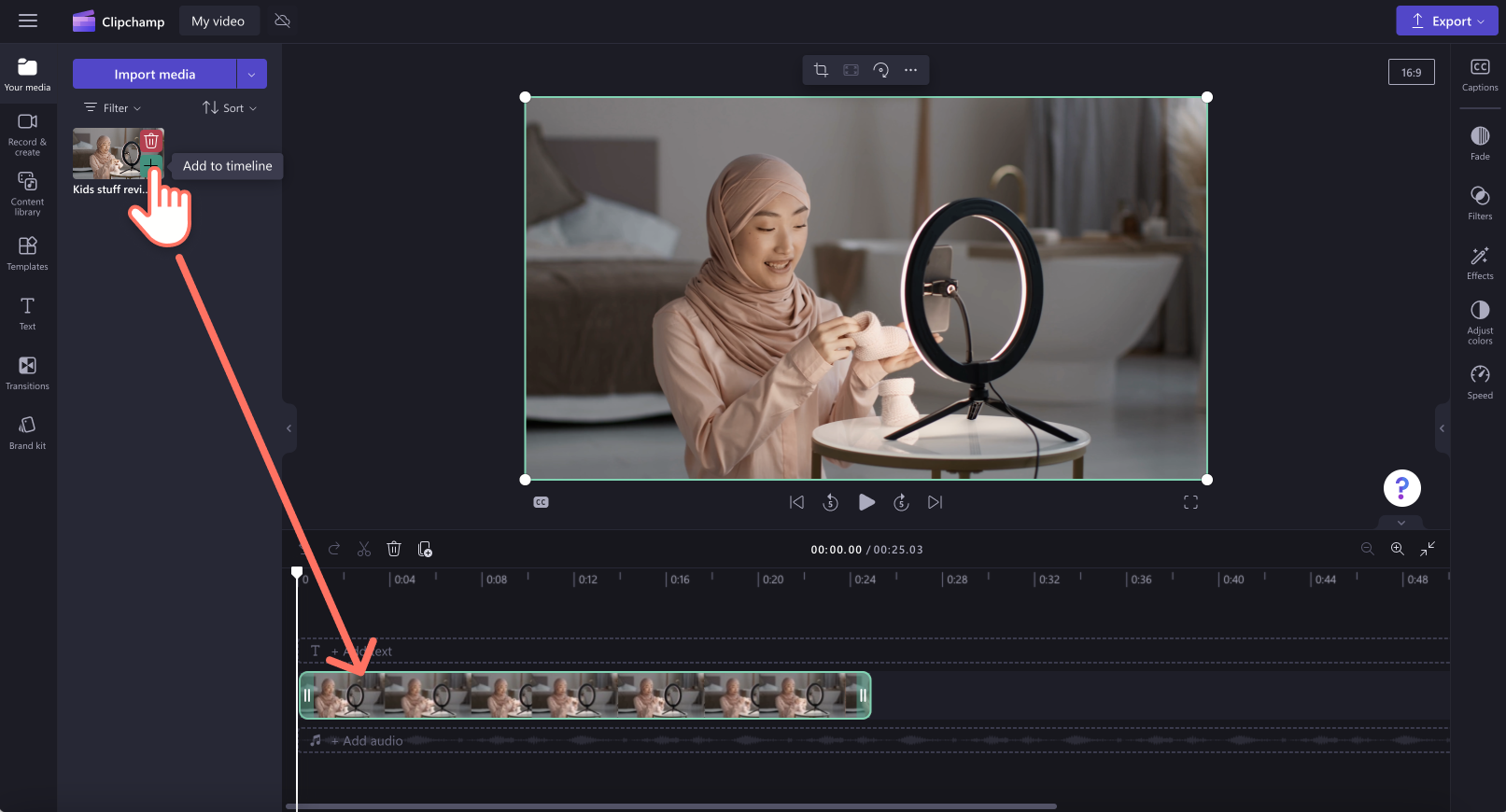
Bấm vào nút tỷ lệ khung hình 16:9. Sau đó, chọn 9:16 đối với Instagram Reels và bài đăng hoặc 1:1 đối với bài đăng trên Instagram. Bạn nên sử dụng thông số có sẵn là 9:16.
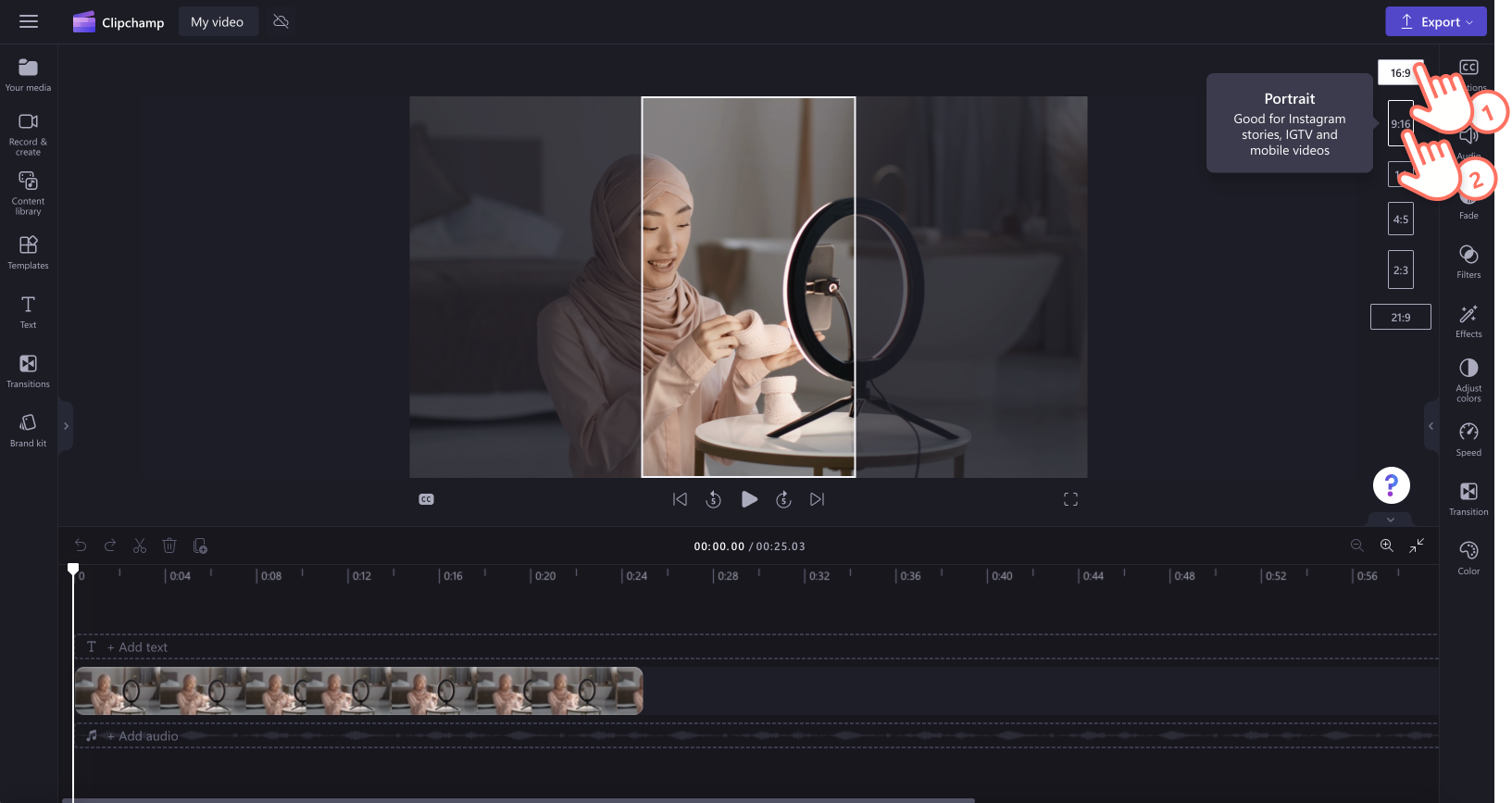
Dùng thanh công cụ trôi nổi thực hiện bất kỳ thay đổi nào đối với vị trí, kích cỡ của video hoặc xoay video. Bấm vào lấp đầy để loại bỏ phần viền đen.
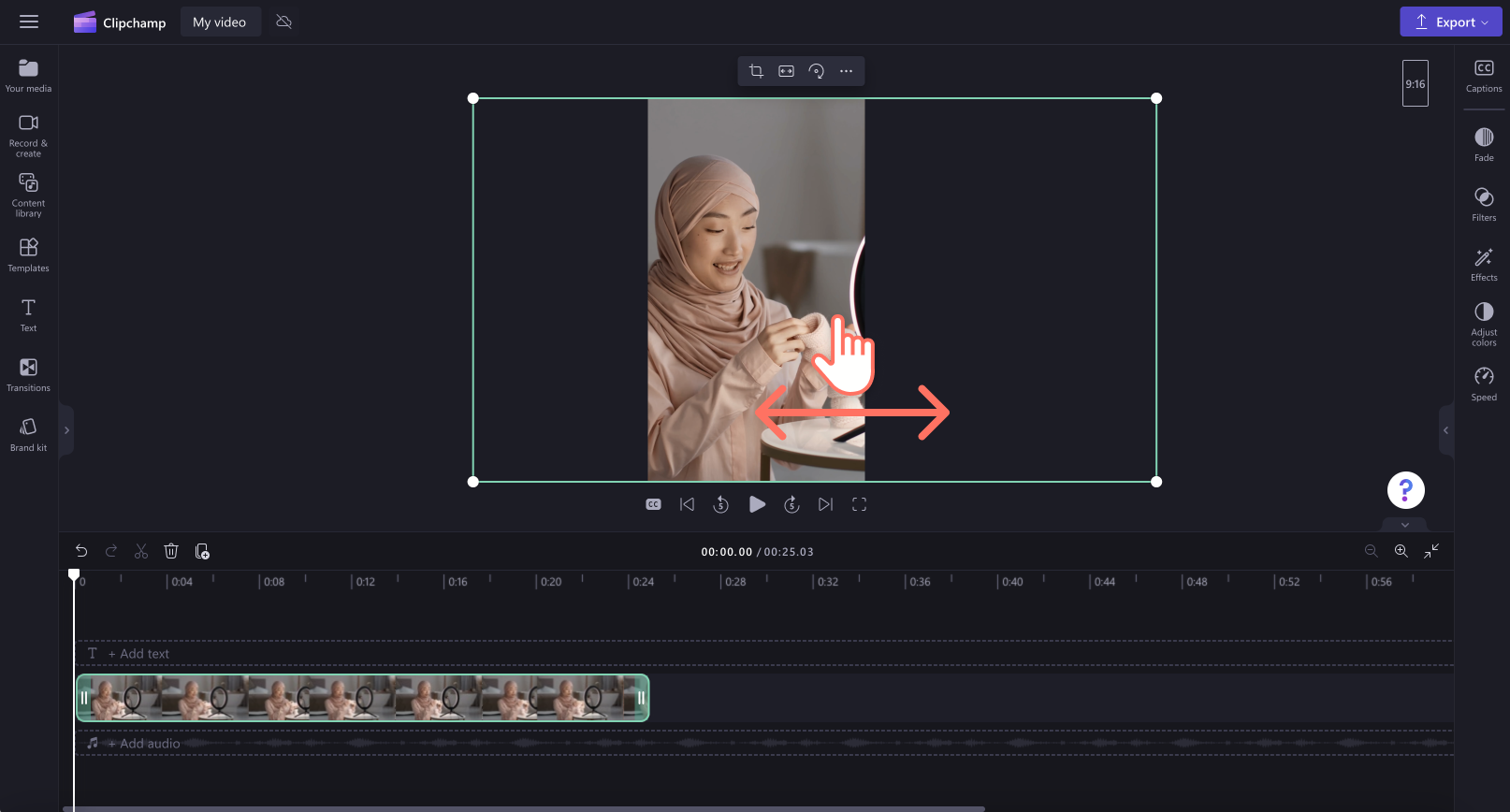
Để xuất video, hãy bấm vào nút xuất, rồi chọn độ phân giải video 1080p. Nếu video có chứa cảnh quay video 4K thì người đăng ký trả phí có thể lưu ở độ phân giải video 4K.
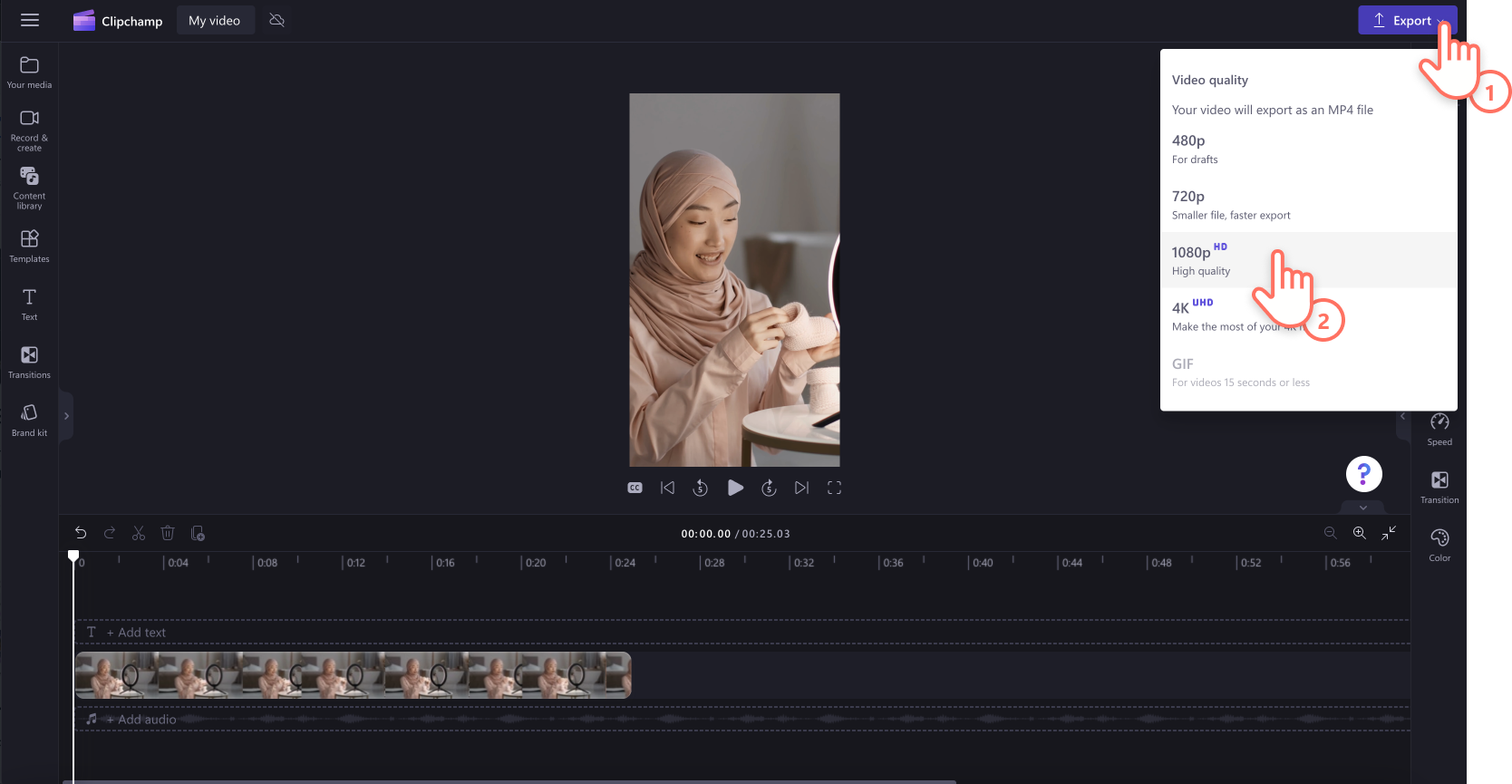
Bước 2: Chia sẻ video YouTube của bạn lên Instagram
Truy cập ứng dụng Instagram và nhấn vào hồ sơ của bạn. Tiếp theo, nhấn vào nút +, rồi nhấn vào Reel hoặc đăng.Làm theo lời nhắc trên màn hình để tải video lên.
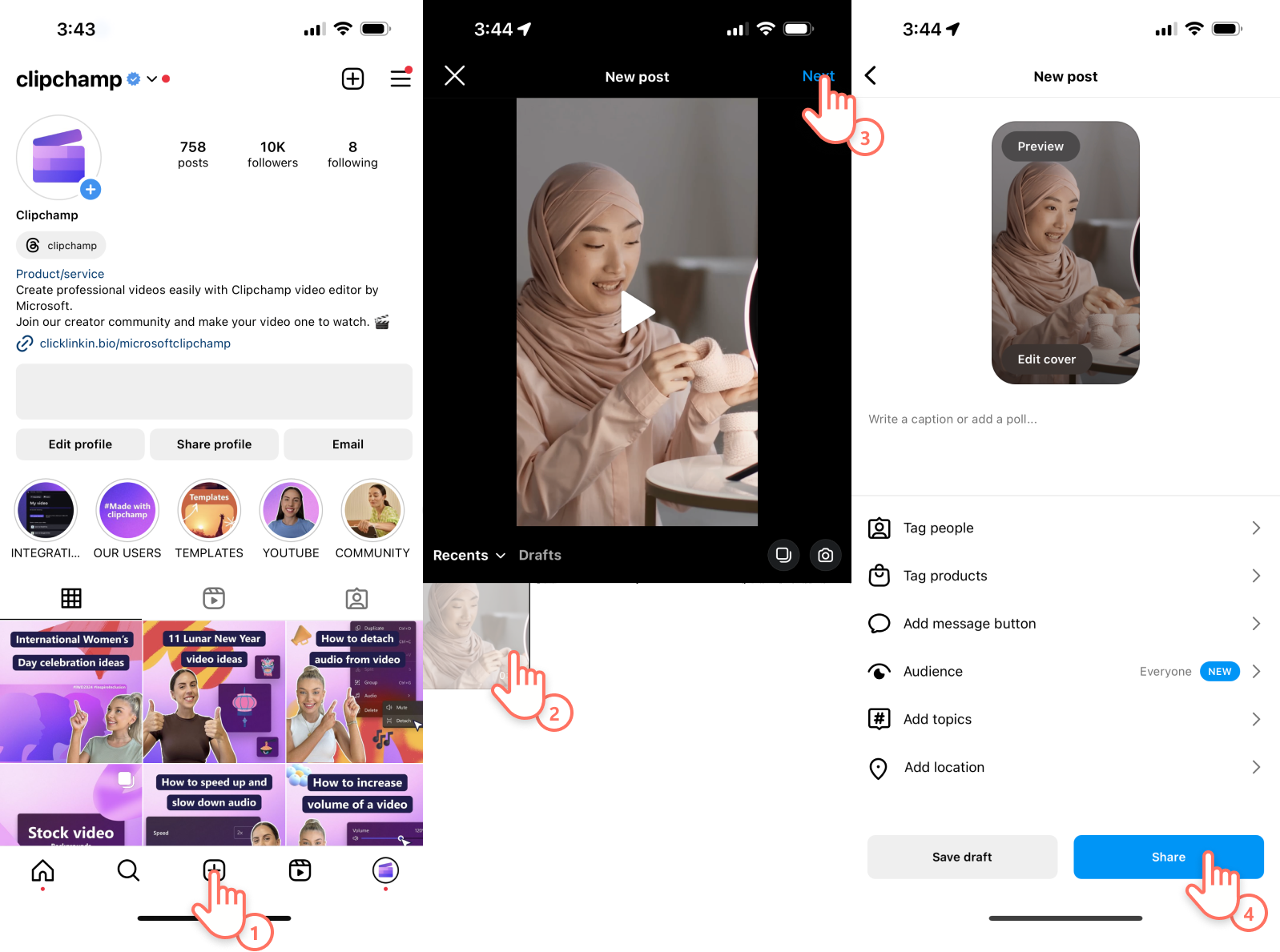
Cách đăng video YouTube lên Instagram Story
Thực hiện theo các bước bên dưới để đăng lại video YouTube lên Instagram Story.
Tải video YouTube của bạn xuống máy tính.
Chỉnh sửa tỷ lệ khung hình cho video với Clipchamp.
Lưu video mới vào điện thoại thông minh.
Trên ứng dụng Instagram, bấm vào nút +, sau đó bấm vào Story.
Thực hiện theo lời nhắc trên màn hình để chọn video từ thư viện ảnh.
Nhấn vào nút Chia sẻ.
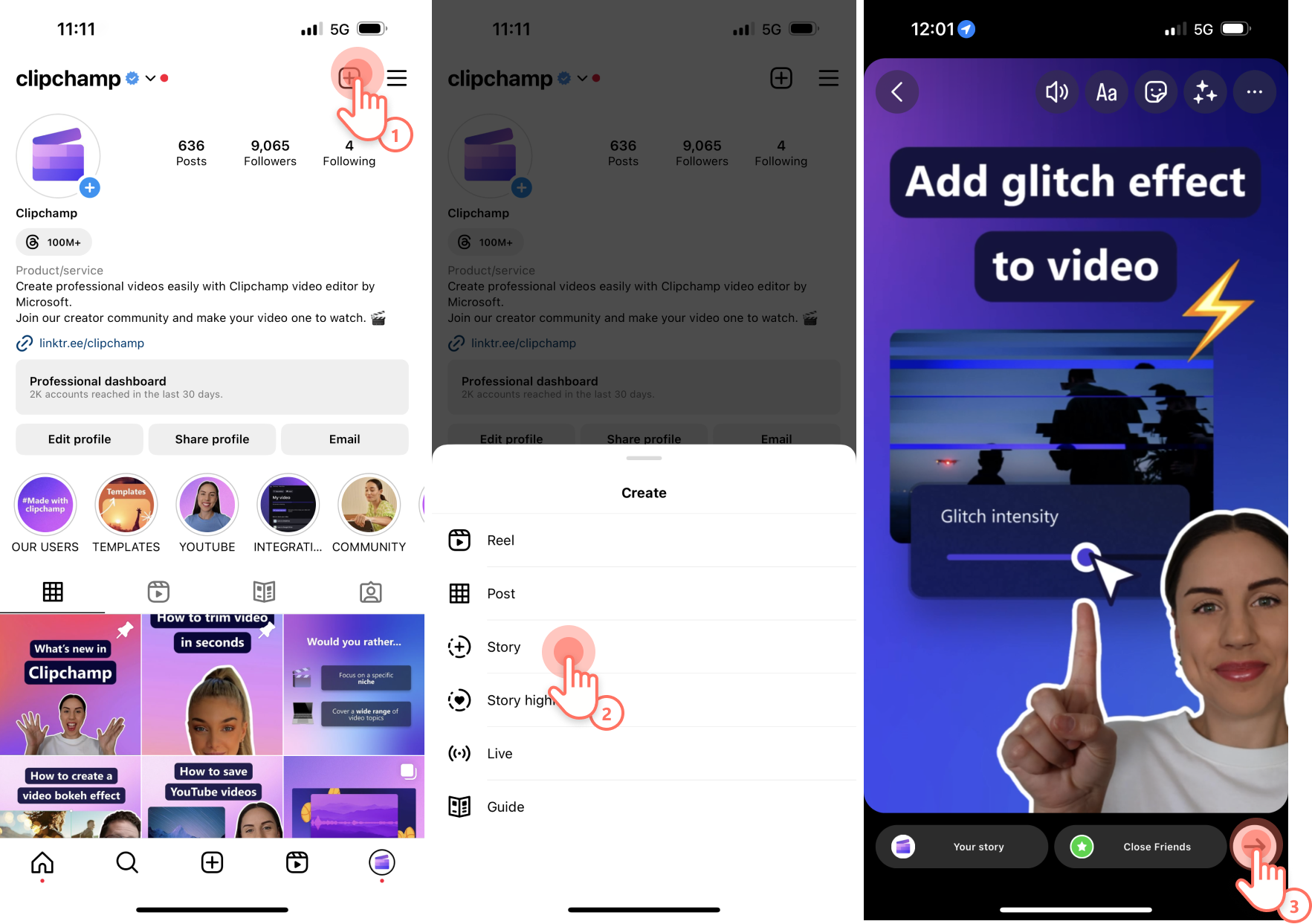
Cách đăng video YouTube lên Instagram Story dưới dạng liên kết
Người xem Instagram Story có thể nhấn vào liên kết chuyển hướng họ đến kênh YouTube hoặc một video cụ thể của bạn. Để chia sẻ liên kết đến video trực tiếp trên YouTube lên Instagram Story, bạn hãy thực hiện theo các bước bên dưới.
Tạo Story mới trên ứng dụng Instagram.
Nhấn vào biểu tượng nhãn dán ở góc trên cùng màn hình.
Nhấn vào nút liên kết.
Sao chép và dán trực tiếp URL dẫn đến video YouTube của bạn từ YouTube.
Tùy chỉnh màu cho nút liên kết hoặc chọn nhãn dán.
Nhấn vào nút chia sẻ để đăng.
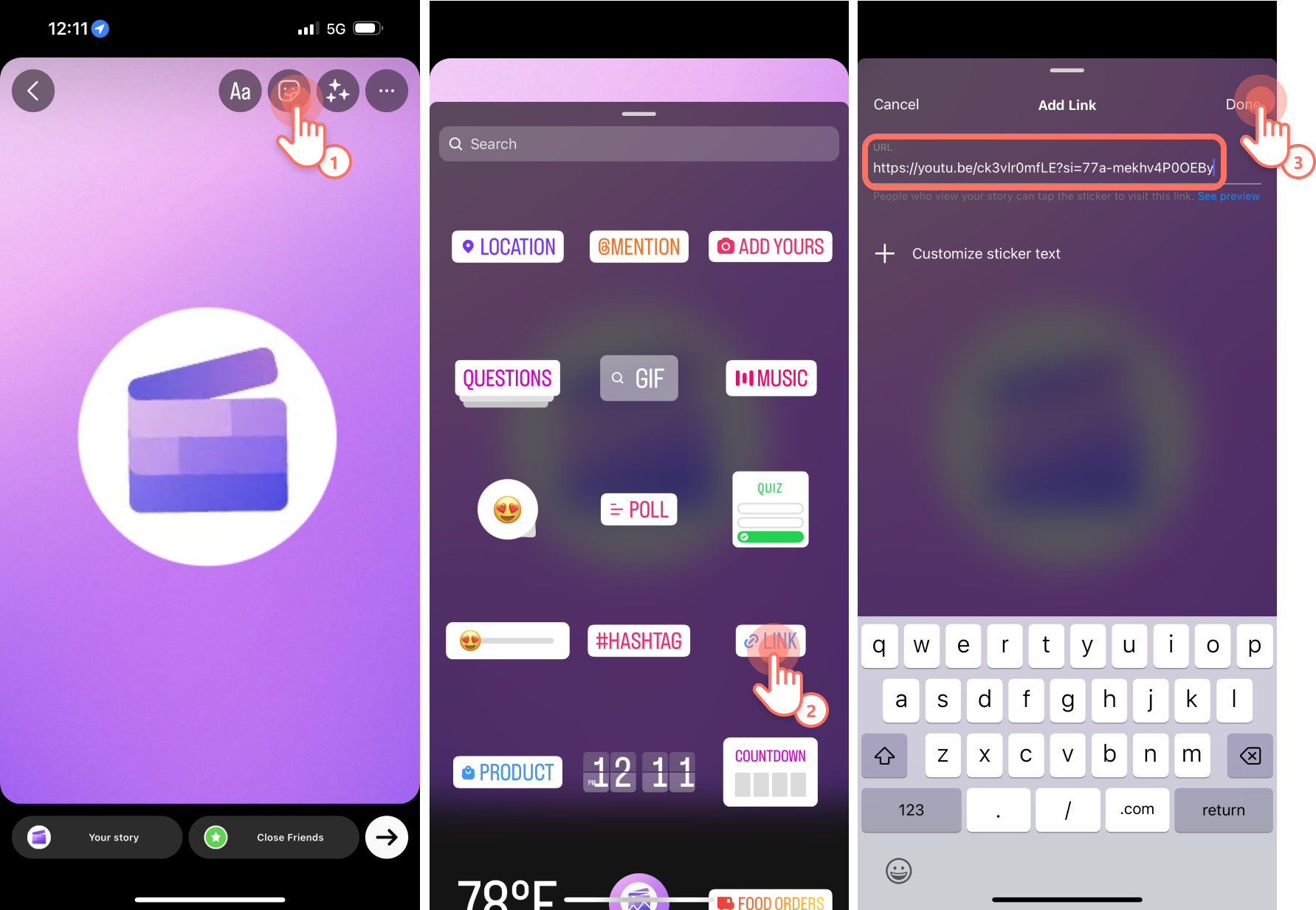
Vì sao bạn nên đăng video từ YouTube lên Instagram?
1. Tăng khả năng hiển thị
Instagram sở hữu lượng khán giả đa dạng với nhiều sở thích và thị trường ngách khác nhau. Điều đó biến Instagram trở thành nền tảng mạng xã hội hoàn hảo để chia sẻ lại nội dung của bạn từ YouTube.Việc đăng lại video có thể giúp bạn tăng phạm vi tiếp cận nội dung và lượng người theo dõi.
2. Tiết kiệm chi phí và thời gian quý giá
Nếu bạn không có nhiều thời gian và muốn tiết kiệm chi phí, hãy tái sử dụng nội dung YouTube của mình bằng cách chuyển video dạng màn hình ngang sang cuộn phim tổng hợp những khoảnh khắc nổi bật dạng dọc. Việc tạo nội dung mới và theo sát xu hướng có thể tiêu tốn khá nhiều thời gian, nên thay vì tạo video từ đầu, bạn có thể đăng lại video YouTube. Việc tạo hàng loạt video cùng lúc cũng có thể giúp bạn duy trì nội dung nhất quán để sử dụng trên Instagram và YouTube Shorts vì hai dạng video này có cùng kích cỡ.
3. Quảng cáo chéo
Sử dụng Instagram để chia sẻ những khoảnh khắc nổi bật và những đoạn clip từ video YouTube là cách dễ dàng nhất để tạo video giới thiệu và trailer cho kênh.Bạn chỉ cần cắt video YouTube, thêm hiệu ứng chuyển và tiêu đề động, và video đã sẵn sàng để chia sẻ trên Instagram.Khuyến khích người xem trên Instagram truy cập vào kênh YouTube của bạn để xem toàn bộ video, từ đó tăng lưu lượng truy cập và mức độ nhận biết.
Nâng cấp cuộc chơi của bạn trên Insta và tiếp cận khán giả mới bằng các tính năng biên tập chuyên nghiệp và thông số thay đổi kích cỡ video có sẵn trong Clipchamp.
Bạn cũng muốn đăng video YouTube lên TikTok? Hãy xem hướng dẫn cơ bản về video TikTok và tìm hiểu thêm về YouTube Shorts.